我们平时在制作产品介绍、教学趣味动画的时候,往往都会使用万彩手影大师来制作。在制作动画的过程中,我们除了可以为它添加图片、图形、文字、声音之外,还可以为它添加视频或者 SWF ,来增强动画的趣味性和可读性。可是,很多新用户打开该软件后就开始懵了,研究了半天都不知道万彩手影大师如何添加视频或 SWF 。下面就来讲解添加视频或 SWF 的方法步骤,帮助大家做出更优秀的动画作品。
万彩手影大师如何添加视频或 SWF ?
1. 首先,先和大家说说万彩手影大师如何添加视频。在新建工程的操作界面中,点击元素工具栏中的“装饰”,在其功能页中,点击“添加视频/SWF ”的按钮,并在弹出的视频文件选择窗口中,选择视频后点击“打开”按钮。
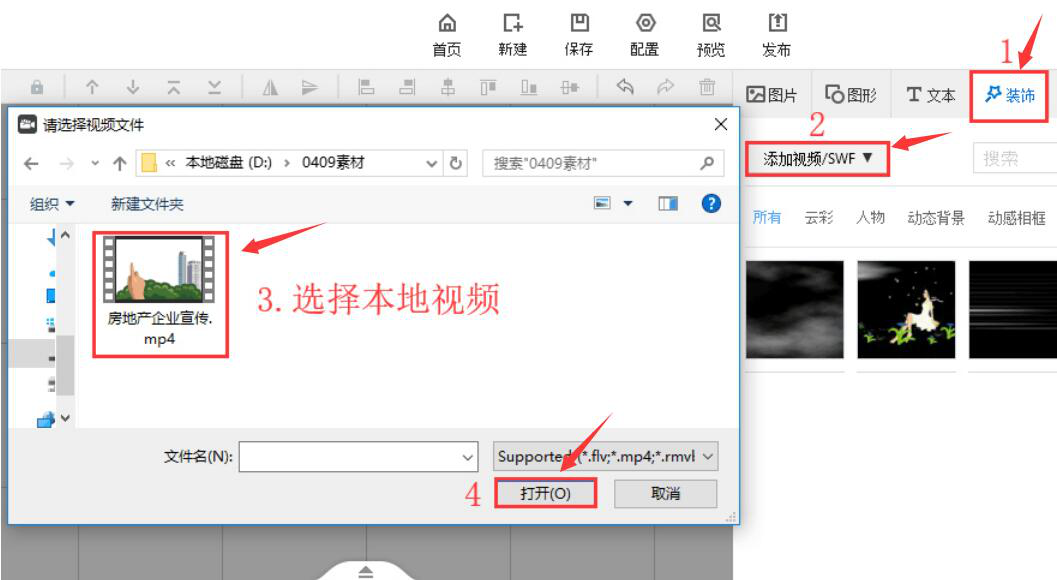
2. 此时,用户便可以在万彩手影大师的编辑区域看到该视频。单击选中视频元素,并在“装饰”页面属性中可以进行相关设置。如果想要调整视频的大小,就按住键盘 Shift,通过它的蓝色节点来调整即可。
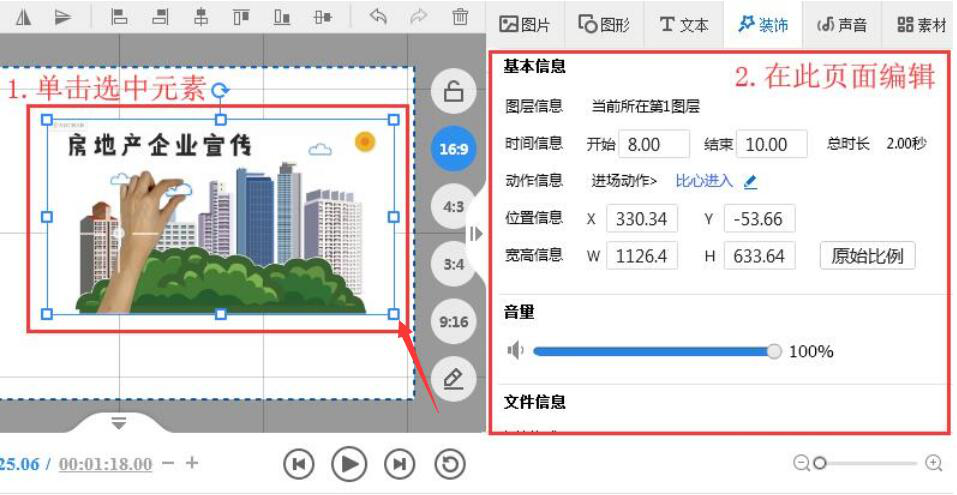
3. 然后,再和大家说说万彩手影大师如何添加 SWF 。如果用户想要添加在线的 SWF ,那就点击元素工具栏中的“装饰”,在其页面中选择 SWF 的分类,单击用户想要的 SWF ,在左侧的画布中便成功展示该 SWF 了。
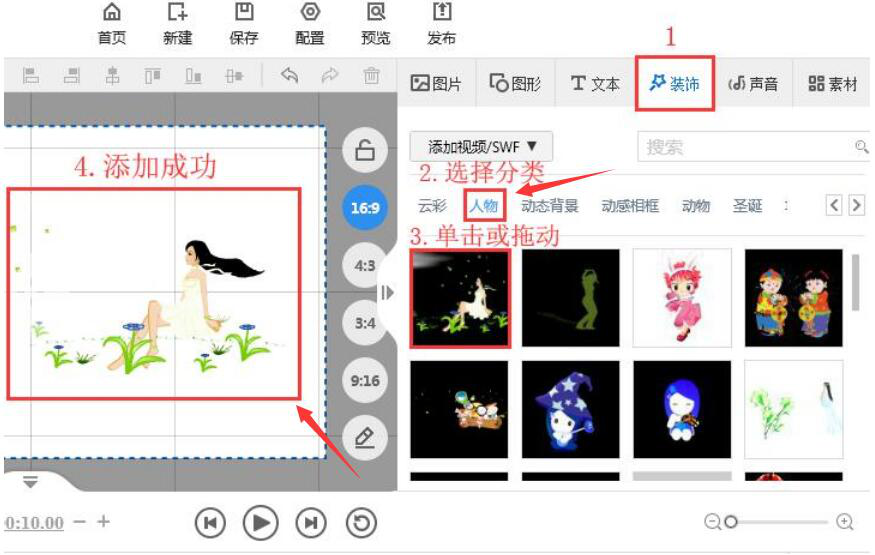
4. 如果用户想为万彩手影大师添加电脑本地的 SWF ,点击元素工具栏中的“装饰”,在其页面中点击“添加视频/ SWF ”的按钮,选择本地 SWF 后,点击“打开”按钮。
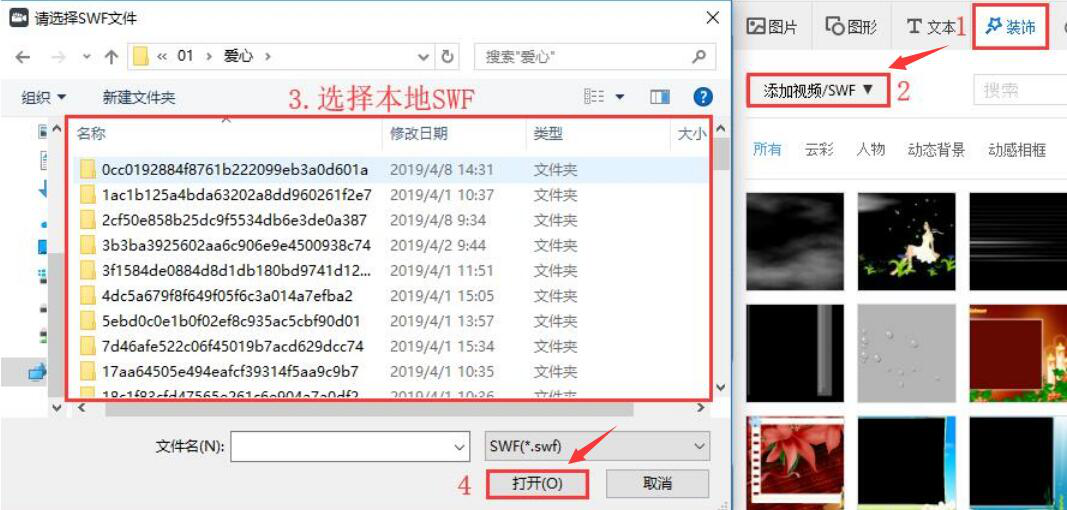
5. 万彩手影大师成功添加本地 SWF ,最后,用户还可以单击该 SWF 元素,在其右侧的属性中设置它的基本信息和透明度等等。
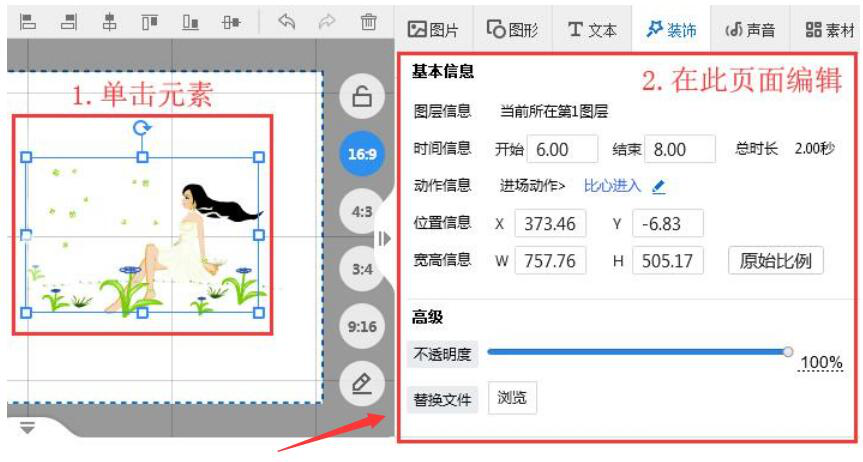
用户在使用万彩手影大师制作视频动画的时候,为了让作品变得更有趣、视觉效果更强烈,可以选择添加视频或 SWF ,该功能就在元素工具栏的“装饰”页面中。不过建议添加视频时,尽量不要添加太大的视频,要不反而会影响了整体的演示效果。
15. 东西虽然丢了,就算它再珍贵又有何防,毕竟咱人是好好的,懂吗?这叫“留着青山在,不怕没柴烧”。希望这件事情不会再影响到你的心情。
-
 万彩手影大师
万彩手影大师
软件大小:231.87 MB
高速下载
万彩手影大师实操教学,在动画中添加视频和SWF夜色云雾茫茫迷沉鱼落雁人35. 站在柳丝轻拂的西湖边放眼远眺,只见湖的南北西三面是层层叠叠、连绵起伏的山峦,一山绿,一山青,一山浓,一山淡,真像一幅优美的山水画。as follows 如下240.二十四桥明月夜,玉人何处教吹箫。《寄扬州韩绰判官》 无端啼蛄搅夜,恨随团扇,苦近秋莲。一笛当楼,谢娘悬泪立风前。故园晚强留诗酒,新雁远、不致寒暄。隔苍烟、楚香罗袖,谁伴婵娟。清辉淡水木,演漾在窗户。万彩手影大师,视频,动画6、Keep something for a rainy day.
- 360极速浏览器截图工具在哪里?截图工具怎样设置快捷键?
- DNF宝珠套装自选礼盒男枪手怎么获取?DNF宝珠套装自选礼盒获取攻略
- 和平精英万能音符怎么使用?和平精英万能音符使用攻略
- 如何一键批量安装APP应用apk安装包?
- 飞猪旅行靠谱吗?飞猪旅行抢票功能怎么样?
- 云顶之弈10.15暗星重装秘术阵容怎么搭配?暗星重装秘术阵容搭配攻略
- 有道云笔记协作群怎么用?有道云笔记协作群使用方法分享
- Crimaster犯罪大师谁是消失的蓝宝石凶手?犯罪大师消失的蓝宝石凶手一览
- 想取消爱奇艺会员连续包月?爱奇艺取消自动续费教学
- 最强蜗牛天堂之门怎么触发?最强蜗牛天堂之门触发攻略
- 阴阳师怎么搭配雅乐之邦序之律最强阵容?雅乐之邦序之律最强阵容搭配攻略
- 优酷视频投放电视怎么做?ipad优酷视频投放电视操作教学
- 将图片转换成pdf的最快方法!迅捷pdf转换器转换教学
- 江南百景图怎么搭配大和抚子珍宝?江南百景图大和抚子珍宝搭配攻略
- dnf手游卡片怎么获取?dnf手游卡片获取攻略
- Win7控制面板怎么突然打不开了?Win7面板打不开解决办法分享
- 手机支付宝账单怎么不好删了?支付宝账单删除方法
- DNF手游枪炮师有什么属性?DNF手游枪炮师属性解析
- 云顶之弈10.15易建联阵容怎么搭配?云顶之弈10.15易建联阵容搭配攻略
- 微信红包扫雷是什么?微信红包扫雷技巧规则详解
- 怎样在格式工厂中嵌入字幕?格式工厂嵌入字幕方法
- 江南百景图手游探险的树枝怎么获取?江南百景图手游探险的树枝获取攻略
- 云顶之弈10.15重装秘术阵容怎么玩?云顶之弈10.15重装秘术阵容玩法攻略
- imessage是什么?Imessage设置方法
- 如何更改淘宝账户名?修改淘宝账户名的方法
- 北海百事通
- 鼎迅
- 响水零距离网
- 美杏视频交友
- 思源社区
- 么么语音-游戏陪玩聊天交友
- 族记家谱
- 英雄代练
- 陪我-语音交友
- 抚仙湖
- 狐妖小红娘手机版
- 泡泡龙射击
- 弹来弹趣
- 狩猎时刻
- 隐藏的家伙
- 人人捕鱼
- 老板彩金捕鱼
- 神级保安
- 下一把剑手游
- 蘑菇大冒险
- 在劫难逃
- 在人矮檐下,怎敢不低头
- 在人耳目
- 在所不辞
- 在所不惜
- 在所难免
- 在天之灵
- 咱
- 攒
- 攒眉蹙额
- 2024年国产动作片《英叔归来:囚灵》HD国语中英双字
- 2024年国产奇幻片《人龙传说之九龙壁》HD国语中字
- 2024年国产科幻片《神农巨兽》HD国语中英双字
- 2024年国产剧情片《印痕》HD国语中英双字
- 2008年美国经典悬疑片《换子疑云》蓝光中英双字
- 2014年韩国经典爱情片《亲爱的,不要跨过那条江》HD韩语中字
- 盟军敢死队[国英多音轨/中文字幕].2024.2160p.WEB-DL.DDP5.1.H265.HDR.2Audio-ParkHD 6.82GB
- 鹰爪神捕[国语配音/中文字幕].Divine.Hunter.2024.1080p.WEB-DL.AAC.H264-ParkHD 2.22GB
- 2023年美国剧情片《他的三个女儿》BD中字
- 2024年国产爱情片《爱在离别时》HD国语中字
- 孤舟[第09集][国语配音/中文字幕].A.Lonely.Hero\'s.Journey.S01.2024.1080p.WEB-DL.DDP5.1.H264-ParkTV 0.6
- 孤舟[第09集][国语音轨/简繁英字幕].A.Lonely.Hero\'s.Journey.S01.2024.1080p.WEB-DL.DDP5.1.H264-MiniTV 0
- 孤舟[第09集][国语配音/中文字幕].A.Lonely.Hero\'s.Journey.S01.2024.2160p.EDR.WEB-DL.DDP5.1.H265-ParkTV
- 孤舟[高码版][第09集][国语配音/中文字幕].A.Lonely.Hero\'s.Journey.S01.2024.2160p.HQ.WEB-DL.AAC.H265-Pa
- 孤舟[第09集][国语配音/中文字幕].A.Lonely.Hero\'s.Journey.S01.2024.2160p.WEB-DL.DDP5.1.H265-MiniTV 0.9
- 孤舟[60帧率版本][第09集][国语配音/中文字幕].2024.2160p.WEB-DL.DDP5.1.H265.60fps.HDR-ParkTV 2.43GB
- 孤舟[HDR/杜比视界双版本][60帧率版本][第09集][国语配音/中文字幕].2024.2160p.WEB-DL.DDP5.1.H265.60fps.
- 孤舟[杜比视界版本][第09集][国语配音/中文字幕].A.Lonely.Hero\'s.Journey.S01.2024.2160p.WEB-DL.DDP5.1.H
- 孤舟[第09集][国语配音/中文字幕].A.Lonely.Hero\'s.Journey.S01.2024.2160p.WEB-DL.DDP5.1.H265.HDR-ParkTV
- 孤舟[HDR/杜比视界双版本][第09集][国语配音/中文字幕].2024.2160p.WEB-DL.DDP5.1.H265.HDR.DV-ParkTV 3.76